옵시디언 노트 pdf로 내보내기
- ETC / 옵시디언
- 2024. 2. 9.
옵시디언 노트 pdf로 내보내기
생각보다 간단한 PDF 추출 방법입니다. 노트앱을 기록저장도 있지만 출판이나 다른 곳으로 전달해주는 용도로 쓸 수도 있습니다. md로는 전달이 잘 안되니 익숙한 pdf나 word파일로 전달해주어야 원활하게 일처리가 될 것입니다. 옵시디언에서 쓴 노트도 간편하게 PDF로 변환할 수 있습니다.
방법1 : 옵시디언 내장 이용
옵시디언 내장으로 PDF가 가능합니다. 버전이 최고버전이어야 합니다. 이게 처음에는 안됐던 걸로 알고 있습니다. 버전이 업그레이드 되면서 생긴 기능입니다. 그림 파일이 저장되지 않는 경우가 있는데 옵시디언 내장을 쓰면 무조건 저장되니 아주 좋은 것 같습니다.
노트 오른쪽 상단에 보면 세로로 점 세개가 찍혀있는곳이 있습니다. 누르시면 PDF로 내보내기를 클릭하면 PDF로 저장됩니다.


파일이름에 제목 포함을 체크하시면 PDF가 노트 제목부터 시작합니다.


저 같은 경우는 애초에 템플릿이 타이틀이 맨 윗줄에 나오게 해놔서 항상 노트 맨 윗줄은 노트제목이 나타납니다. 이런 상태에서 체크를 하면 아래와 같이 PDF에 제목이 두번 나오게 됩니다. 노트 상황을 보시고 체크하실지 선택하시길 바랍니다.


페이지 크기도 선택할 수 있습니다.
A3,A4,A5,legal,letter, tabloid 6가지를 선택할 수 있습니다.
다 설정이 됐으면 PDF로 내보내기를 눌러서 저장합니다.
방법2 : pandoc
pandoc은 pdf 보다는 다른 확장자를 위해서 많이 쓰는데 PDF도 되긴 하니 알려드리겠습니다. 갑자기 옵시디언 내에서 PDF가 안된다던가 무슨 문제가 생기면 급하게 하면 좋을 것 같습니다.
옵시디언 플러그인으로 pandoc이 있지만 아직 완벽하진 않은 것 같습니다. 오류가 많습니다. 플러그인을 통해서 변환하는 건 추천하지 않습니다. 어짜피 플러그인을 설치하더라도 PC에 pandoc을 따로 설치해야하므로 설치된 pandoc을 이용하는 것을 추천합니다.설치는 아래 링크로 가셔서 하시길 바랍니다.
https://pandoc.org/installing.html#windows
Pandoc - Installing pandoc
For alternative ways to install pandoc, see below under the heading for your operating system. Linux Check whether the pandoc version in your package manager is not outdated. Pandoc is in the Debian, Ubuntu, Slackware, Arch, Fedora, NiXOS, openSUSE, gentoo
pandoc.org
Download the latest installer 선택하면 아래 그림이 뜹니다. 다운받아 설치하시면 됩니다
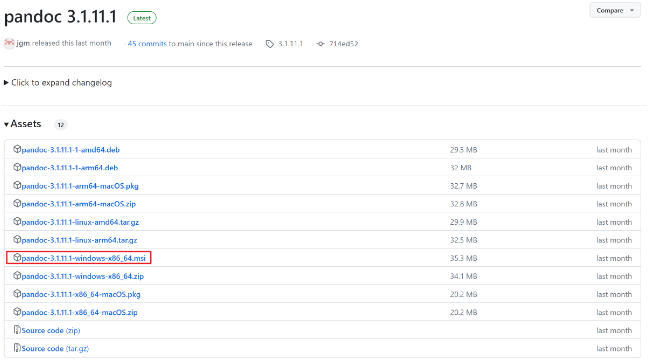
padoc 설치나 다른 확장자 변환방법에 대한 자세한 사항은 다음 포스팅을 참고하시길 바랍니다.
옵시디언 노트 워드, 파워포인트로 내보내기
옵시디언 노트 내보내기 옵시디언에서 무언가 정리를 다했으면 md 파일이 호환성이 좋긴 하지만 출판물로서 나오게 하려면 다른 확장자로 내보내야 합니다. 옵시디언 자체에는 pdf으로만 내보낼
seong6496.tistory.com
PDF경우 latex 프로그램이 PC에 설치되어 있어야 합니다.
pandoc에서는 Miktax를 추천하므로 설치해보겠습니다.
다음 사이트에서 설치파일을 받아줍니다.
https://miktex.org/download
Getting MiKTeX
a. Register GPG key curl -fsSL https://miktex.org/download/key | sudo tee /usr/share/keyrings/miktex-keyring.asc > /dev/null b. Register installation source Ubuntu 22.04 LTS (Jammy Jellyfish): echo "deb [signed-by=/usr/share/keyrings/miktex-keyring.asc] ht
miktex.org
다운받은 파일로 설치를 하면 됩니다. 윈도우의 경우 특정 유저에게 할지 여부만 체크하면 딱히 설정할건 없습니다.
설치가 완료된후 Powershell을 켜서 해당 md파일이 있는 vault폴더를 이동해 다음 명령을 칩니다. 반드시 --pdf-engin=xelatex 와 폰트(-V CJmainfont="글씨체")를 입력하고 그림 파일이 있다면 그림파일이 있는 path를 resource-path로 입력해줍니다.
pandoc "옵시디언 노트 내보내기.md" -f markdown -t pdf --pdf-engine=xelatex -V CJKmainfont="바탕" -s -o test1.pdf --resource-path=H:"Google 드라이브"\Obsidian바탕체로 pdf가 완성되었습니다.

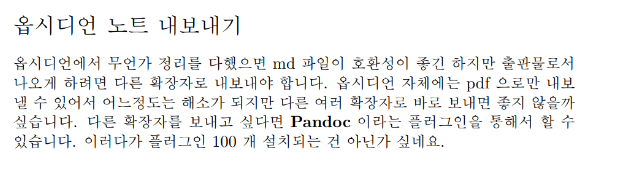
약간 복잡하긴 합니다만 md 파일에 대해서는 다 할 수 있으니 꼭 옵시디언은 아니더라도 할 수 있습니다. 호환성은 좋습니다.
마치며
옵시디언 내장으로 PDF를 하는게 좋을 것 같은데 폰트나 기타 여러가지를 설정해놓으면 옵시디언 내에서 출판까지 가능할수도 있을 것 같습니다.
함께보면 좋은글
'ETC > 옵시디언' 카테고리의 다른 글
| [Zotero] 번역기 추가하기 (0) | 2024.03.04 |
|---|---|
| 옵시디언 표만들기 (0) | 2024.02.25 |
| Zotero PDF 폴더 관리 (0) | 2024.02.07 |
| 옵시디언 노트 워드, 파워포인트로 내보내기 (0) | 2024.02.02 |
| 옵시디언 자주쓰는 단축키 11개 (0) | 2024.01.27 |
데이터목장님의
글이 좋았다면 응원을 보내주세요!



